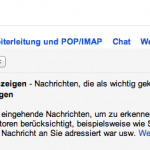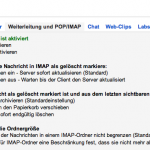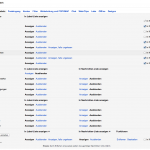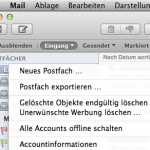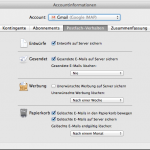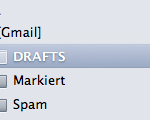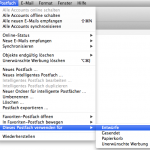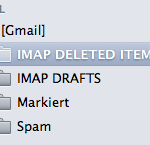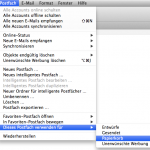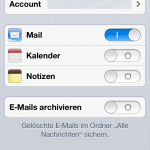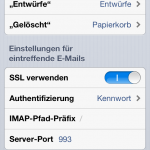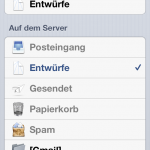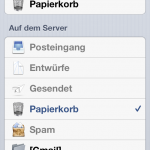Mit ‘email’ getaggte Artikel
Freitag, 26. Juni 2015
Jeder kennt das Problem wenn man einen Exchange Account im OSX10.10 Yosemite einrichten möchte, es funktioniert nicht.
Es gibt jedoch einen Workaround:
- Systemeinstellungen -> Internet Accounts
- Neuen Account erstellen indem man auf „Exchange“ klickt
- Namen eingeben
- Emailadresse eingeben, ABER mit einer „falschen“ Domain, beispielsweise vor der Domainendung ein „x“ oder eine Zahl eingeben.
- Das korrekte Passwort eingeben
- Auf „Weiter“ klicken.
- Accounteinstellungen ändern:
- Beschreibung beliebig eingeben
- Korrekten Usernamen eingeben (ACHTUNG: häufig NICHT die Emailadresse, sondern eigene Benutzernamen!)
- Passwort wurde bereits im ersten Schritt bei der Erstellung des Accounts angegeben
- Korrekte Serveradresse eingeben
- Auf „Weiter“ klicken.
- Angaben korrigieren:
- Nun sollte man in einen Bildschirm mit der Zusammenfassung der eingegebenen Daten kommen. Hier NICHT auf „Weiter“ klicken!
- Stattdessen auf „Zurück“ zum vorherigen Bildschirm und noch einmal „Zurück“ bis man wieder dort angelangt ist wo man die falsche Domainendung eingegeben hat. Diese hier nun korrigieren und auf „Weiter“ klicken.
- Nun immer wieder ohne Änderung auf „Weiter“ klicken bis die Anlage des Accounts abgeschlossen ist.
Nun hat man einen korrekt funktionierenden Exchange Account.
Tags:apple, email, Emailkonto, Exchange, imac, konto, Lösung, mac, macbook, OSX10.10, Workaround, Yosemite
Abgelegt in Apple, Computer, Mac, Netzwerk | Keine Kommentare »
Sonntag, 02. Juni 2013
Wer kennt das nicht, Gmail IMAP ist nicht gleich einem „normalen“ IMAP-Dienst. Hier ist alles anders: nicht nur dass Emails nicht gelöscht werden, sondern für alle Zeit in den Ordner „Alle Nachrichten“ verbannt werden und somit auch Speicherplatz belegen, auch die eigentlich standardisierten IMAP-Ordnernamen werden ignoriert und umbenannt. Ein Abgleich der Daten mit den iDevices, als auch korrektes speichern in den Unterordnern ist nahezu unmöglich.
Die Problematik mit Gmail ist im Netz weitverbreitet und es existieren zahlreiche, jedoch meist unvollständige oder auch überholten/veraltete Tutorials oder Lösungsvorschläge. Hier ist nun eine Anleitung zur Einrichtung für Gmail als „netzwerkfähiger“ Emaildienst in einem Zusammenschluss aller Apple Devices.
Zu erwartendes Ergebnis:
- Der (virtuelle) Ordner „Alle Nachrichten“ wird verbannt und belegt keinen Speicherplatz mehr
- Der (virtuelle) Ordner „Wichtig“ wird ebenso deaktiviert und keine Markierungen werden mehr automatisch von Google vergeben.
- Dateihandling zwischen ALLEN Devices wird optimiert, ein Datenabgleich wird korrekt durchgeführt und alle Daten werden auf allen Geräten auf gleichem Stand gehalten (auch Entwürfe und der Papierkorb).
- IMAP-Ordnernamen-Mismatch wird behoben und korrekt konfiguriert, die gesendeten Dateien, Entwürfe sind auf allen Devices korrekt verfügbar.
- Das korrekte Papierkorb-Management wird erreicht: die Mails werden tatsächlich gelöscht, Markierungen entfernt, der Papierkorb in allen Devices korrekt abgerufen, aktualisiert und auch automatisch geleert.
Einrichtung Schritt für Schritt:
1. Gmail Konfiguration am Web-Interface:
- Verbannen der lästigen autmatischen Markierung der Mails mit „Wichtig“:
In Gmail einloggen, rechts auf das Zahnrad „Einstellungen“ klicken und den Reiter „Posteingang“ auswählen. Hier die Wichtigkeitsmarkierungen auf „keine Markierungen“ setzen.
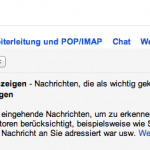
- Einstellen dass die Nachrichten nicht im Ordner „Alle Nachrichten“ landen. Dubioserweise muss man hier die Einstellung bei „Wenn ich eine Nachricht in IMAP als gelöscht markiere“ „Auto-Löschen Ein“ aktivieren. Beim nächsten Punkt „Wenn Nachricht als gelöscht markiert ist und aus dem letzten sichtbaren IMAP-Ordner gelöscht wurde“ ist eine Einstellung hinfällig, es bleibt erstaunlicherweise der Punkt „Nachricht archivieren (Standard)“, der eigentlich der Übeltäter ist, grau hinterlegt, jedoch inaktiv.
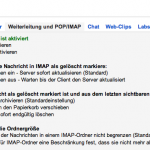
- Nun noch die lästigen Labels verbannen welche den Account im Mailprogramm so unübersichtlich machen, hier entfernen wir auch die von Gmail verwendeten Nicht-Standard-IMAP-Namen. Ich habe die übrigen Labels wie „DRAFT“ und/oder „DELETED MAILS“ bereits gelöscht und die anderen „Alle Nachrichten“ und „Wichtig“ deaktiviert:
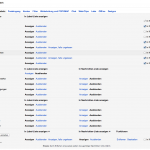
2. Gmail Konfiguration in Apple Mail (iMac/Macbook Air/Macbook Pro):
- Zuerst das Gmail-Konto als ganz normales IMAP-Konto einrichten:
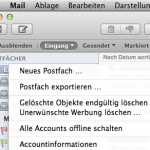

- Nun bei Postfachverhalten folgende Einstellungen tätigen:
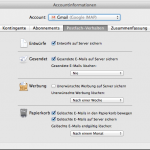
Insbesondere beim Papierkorb ist das sehr wichtig.
- Nun muss man die Tatsache umgehen dass Google leider keine IMAP-Standardnamen verwendet. Dazu muss man den jeweiligen Ordner- bzw. Postfachnamen im Google IMAP-Konto [GMAIL] markieren und bei „Postfach“ -> „dieses Postfach verwenden für“ das jeweilig korrekt Korrelat auswählen. Beispiel [GMAIL] DELETED EMAILS, dann auf „Postfach“, dann „dieses Postfach verwenden für“ und „Papierkorb“ auswählen.
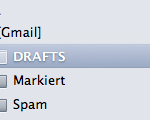
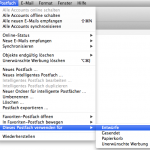
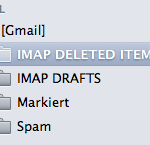
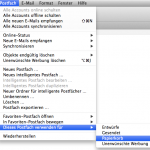
3. Gmail Konfiguration an iDevices (iPhone/iPad):
Hier ist es recht einfach:
- Gmail Konto ganz einfach als IMAP-Konto anlegen
- Dann auf „Einstellungen“ -> „Mail, Kontakte, Kalender“ -> das gerade angelegte (oder auch schon länger existierende) Gmail-Konto.
Nun ganz wichtig um das lästige Archivieren ALLER Mails (auch der gelöschten!) im Ordner „Alle Nachrichten“ zu verhindern „E-Mails archivieren“ deaktiveren:
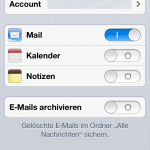
- Jetzt noch auf „Account“ -> „Erweitert“ und hier bei den erweiterten Einstellungen die Synchronisierung der Entwürfe und auch des Papierkorbhandlings einstellen:
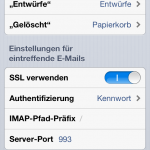
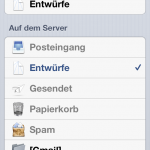
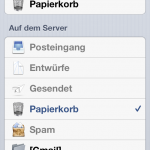
Fertig. Nun ist euer Mac Mail, als auch die Mail-Apps der iDevices immer schön synchron. Auch wenn Ihr Entwürfe erstellt, so werden sie auf ALLEN Devices angezeigt. Und wenn mal was gelöscht wird passiert das auch auf allen Geräten.
Viel Spass beim Mailen!
Tags:aktualisiert, apple, einstellung, einstellungen, email, Entwurf, Entwürfe, Exchange, gelöscht, gmail, google, iDevice, iDevices, IMAP, iPad, iphone, Konfiguration, löschen, mac, mail, papierkorb, Synchronisation
Abgelegt in Apple, Computer, iPad, iPhone, Mac | 2 Kommentare »
Sonntag, 16. Mai 2010
Man kann „Dies ist ein Standardtext “ ganz einfach in folgender Datei ändern:
../templates/mail/german/order_mail.html
Tags:ändern, anpassen, bestellbestätigung, bestellung, commerce, dies, ein, email, ist, standard, text, xt, XT-Commerce, xtcommerce
Abgelegt in XT-Commerce | Keine Kommentare »
Montag, 23. März 2009
Eine weitere einfache und ideale Methode seine Emailadressen gegen Bots zu schützen ist diese einfach in ein Bild zu verwandeln:
$text = "PromaDesign.com";
$pic=ImageCreate(130,30); // breite, höhe
$col1=ImageColorAllocate($pic,0,0,0);
$col2=ImageColorAllocate($pic,255,255,255);
ImageFilledRectangle($pic, 0, 0, 500, 30, $col2);
ImageString($pic, 3, 5, 8, $text, $col1);
Header("Expires: Mon, 23 Jul 2009 05:00:00 GMT");
Header("Content-type: image/jpeg");
ImageJPEG($pic);
ImageDestroy($pic); |
$text = "PromaDesign.com";
$pic=ImageCreate(130,30); // breite, höhe
$col1=ImageColorAllocate($pic,0,0,0);
$col2=ImageColorAllocate($pic,255,255,255);
ImageFilledRectangle($pic, 0, 0, 500, 30, $col2);
ImageString($pic, 3, 5, 8, $text, $col1);
Header("Expires: Mon, 23 Jul 2009 05:00:00 GMT");
Header("Content-type: image/jpeg");
ImageJPEG($pic);
ImageDestroy($pic);
Tags:adresse, auslesen, bot, email, PHP, schutz, schützen, spam, webseite
Abgelegt in PHP, Programmierung | Keine Kommentare »
Montag, 23. März 2009
Dieses Script codiert die Emailadressen im Quellcode, so dass sie von Bots nicht ausgelesen werden können. Wir bieten HIER auch eine JavaScript Variante diesbezüglich an.
function noSpam($mail) {
$str = '';
$arr = explode("\r\n",chunk_split($mail,1),strlen($mail));
for($i=0;$i<count($arr);$i++) {
$str.= '&#'.ord($arr[$i]).';';
}
return '<a href="mailto:'.$str.'">'.$str.'</a>';
}
echo noSpam('info@promadesign.com'); |
function noSpam($mail) {
$str = '';
$arr = explode("\r\n",chunk_split($mail,1),strlen($mail));
for($i=0;$i<count($arr);$i++) {
$str.= '&#'.ord($arr[$i]).';';
}
return '<a href="mailto:'.$str.'">'.$str.'</a>';
}
echo noSpam('info@promadesign.com');
Tags:adresse, bot, email, Javascript, schutz, schützen, spam, webseite
Abgelegt in PHP, Programmierung | Keine Kommentare »
Montag, 23. März 2009
Jeder weiss wie lästig es ist, wenn man jeden Tag mehrere Spam Emails erhält. Leider ist das immer häufiger der Fall, da Bots, das sind eigens programmierte Skripte, Emailadressen aus dem Quellcode von Webseiten auslesen. Das ist recht einfach indem man mit einer RegEx nach einem bestimmten Muster im Text sucht, welches zb. ein @ enthält. Wir werden nun die Links zu Emailadressen so darstellen, dass dem Bot eine falsche Emailadresse vorgegaukelt wird. In den bereich der seite binden wir unser JavaScript ein, welches später die Emailadresse korrekt ausgibt:
<script language="JavaScript1.2">
function mailsend(mail,p1,p2,p3) {
var ca;
ca = "mailto:" + p2 + "\@" + p3 + "." + p1;
mail.href = ca;
return (1);
}
</script> |
<script language="JavaScript1.2">
function mailsend(mail,p1,p2,p3) {
var ca;
ca = "mailto:" + p2 + "\@" + p3 + "." + p1;
mail.href = ca;
return (1);
}
</script>
Nun müssen wir nur noch die links im wie folgt formatieren:
<a href="mailto:no.bot.can@get.us" onClick="mailsend(this,'tld','name','domain');">Email</a> |
<a href="mailto:no.bot.can@get.us" onClick="mailsend(this,'tld','name','domain');">Email</a>
Es müssen nur die Platzhalter tld (Top Level Domain wie .com, .at, …), name und domain ersetzt werden. Ein Beispiel:
<a href="mailto:no.bot.can@get.us" onClick="mailsend(this,'com','info','promadesign');">Email</a> |
<a href="mailto:no.bot.can@get.us" onClick="mailsend(this,'com','info','promadesign');">Email</a>
Der Bot welcher den Quellcode ausliest liest die Emailadresse „no.bot.can@get.us“ aus. Der User welcher aber auf den Link „Email“ klickt bekommt die korrekte Emailadresse zu sehen.
Tags:adresse, bot, email, Javascript, schutz, schützen, spam, webseite
Abgelegt in HTML, Javascript, Programmierung | Keine Kommentare »